您是否遇到過 YouTube Music 無法運行或下載困難的問題? 本次整理匯總了所有常見問題及其對應的解決方案,方便您排查問題。
“我的 YouTube Music 應用有時無法運行,即使我是訂閱者,有時當我下載歌曲時,它也會卡在中間。 我可以提供一些解決方案嗎 修復 YouTube Music 無法使用的問題?“
YouTube Music 提供可定制的音樂流媒體服務,提供免費和付費版本。 選擇免費版本可以訪問播放列表,移動應用程序或網絡播放器上的歌曲之間偶爾會有廣告。 升級到高級會員可以解鎖更多功能,包括無廣告體驗和下載歌曲進行離線播放的能力。
許多用戶更喜歡離線播放,尤其是在前往信號較弱的國家或地區旅行時。 然而,YouTube Music卻遇到了無法播放、無法下載等問題,引發了大量用戶投訴。 但不用擔心! 本文旨在解決 YouTube Music 的常見問題並提供通用解決方案,以確保為用戶提供更流暢的體驗。 繼續閱讀以獲取解決方案!
第 1 部分:解決 YouTube Music 的常見問題
YouTube 音樂應用程序崩潰
程序崩潰是一個普遍存在的問題,不僅限於流媒體音樂應用程序。 許多用戶在各種應用程序中都會遇到這個問題。 程序卡住並強制退出所帶來的挫敗感是可以理解的。
如果您在使用 YouTube Music 時遇到類似情況,請確保您已將該應用更新到最新版本。 或者,嘗試卸載然後重新安裝該應用程序。 您可以確信此過程不會導致您下載的曲目丟失。 重新安裝應用程序並登錄後,您下載的曲目將自動恢復。
Chromecast 設備無法通過 YouTube Music 播放音樂
1) 重新啟動路由器,確保您使用的是最新版本的 YouTube Music 應用,並將您的 Chromecast 設備更新到最新固件。
2) 確保您的移動設備與 Google Cast 設備位於同一 Wi-Fi 網絡上。
如果問題仍然存在,您可以嘗試以下操作:
1) 卸載並重新安裝 YouTube 音樂應用。
2) 嘗試使用不同的移動設備或平板電腦進行投射。
YouTube Music 的播放問題
遇到 YouTube Music 播放問題或其他一般播放問題可能會令人沮喪。 在進行故障排除之前,請確保您的互聯網連接可用且穩定。
如果網絡連接不是問題,請嘗試以下步驟來解決播放問題:
1) 重新啟動您的設備。
2) 確保在設備設置中檢查系統更新。
3) 清除 YouTube 音樂應用緩存。
4) 刪除並重新安裝 YouTube Music 應用。
5) 如果嘗試上述步驟後問題仍然存在,請聯繫 YouTube Music 官方客戶服務以獲取進一步幫助。
Google Home 在通過 YouTube Music 播放音樂時遇到問題
如果您的 Google Home 在通過 YouTube Music 播放音樂時遇到困難,請考慮以下故障排除步驟:
1) 確保您已將 YouTube Music 指定為默認音樂播放器,並且您已登錄相應的 Google 帳戶。
2) 驗證您的語音命令是否受支持且足夠具體,因為不支持或不明確的命令可能會導致問題。
3) 確認您的 Google Home 和投射設備都連接到同一 Wi-Fi 網絡。
4) 驗證您是否已將投射設備有效鏈接到 Google Home。
第 2 部分:如何將 YouTube 音樂下載到本地以供離線播放
上述解決方案是否解決了您在使用 YouTube Music 時遇到的問題? 無論結果如何,有一個重要的考慮因素需要牢記。 儘管您的 YouTube Music 目前可以正確下載歌曲,但如果您的付費會員資格到期且未續訂,您將無法訪問以前下載的歌曲。
為了克服這一限制,我們建議使用 4kFinderYouTube Music Converter,這是一種多功能解決方案。 使用此工具,您可以將 YouTube Music 曲目、專輯或播放列表直接下載到本地計算機,從而擺脫平台限制。 下載後,您可以使用計算機或手機上的媒體播放器播放 YouTube Music。
4kFinderYouTube 音樂轉換器 擁有現代化且用戶友好的界面,使其易於使用。 它無需額外的應用程序或插件,包括 YouTube Music 應用程序。 此外,該工具還可以讓您 下載各種格式的 YouTube Music 歌曲,例如 MP3、M4A、AAC、FLAC、WAV 和 AIFF,同時保留高質量音頻並保留必要的 ID3 標籤。 不受限制地自由地離線訪問您最喜愛的 YouTube Music 曲目!
4kFinder YouTube Music 的主要功能
- 在您的計算機上獲取 YouTube Music。
- 兼容 MP3/M4A/AAC/WAV/FLAC/AIFF 格式。
- 批量轉換速度提高 10 倍。
- 支持 YouTube 免費和高級帳戶。
- 保留ID3標籤並確保轉換後的高質量。
- 將 YouTube 音樂傳輸到 MP3 播放器、SD 卡、USB 驅動器、Android 平板電腦等。
- 與Windows和Mac兼容。
指南:如何將 YouTube 音樂下載到本地
第 1 步。啟動並登錄您的音樂帳戶
在 Windows 或 Mac 計算機上安裝 4kFinder YouTube 音樂轉換器後,打開該程序並單擊“登錄”按鈕。 登錄您的 YouTube Music 免費或高級帳戶。

步驟2。 選擇輸出格式
要自定義輸出格式,請單擊位於右上角的“設置”選項。 這將打開一個設置窗口,顯示各種輸出格式選擇,例如 MP3、M4A、AAC、FLAC、WAV 和 AIFF。 要繼續,只需從可用選項中選擇 MP3 格式即可。

步驟 3. 將 YouTube 歌曲/專輯/播放列表添加到列表
該轉換器配有集成的 YouTube 音樂網絡播放器,讓您可以輕鬆地直接在平台內搜索、流式傳輸和添加歌曲。
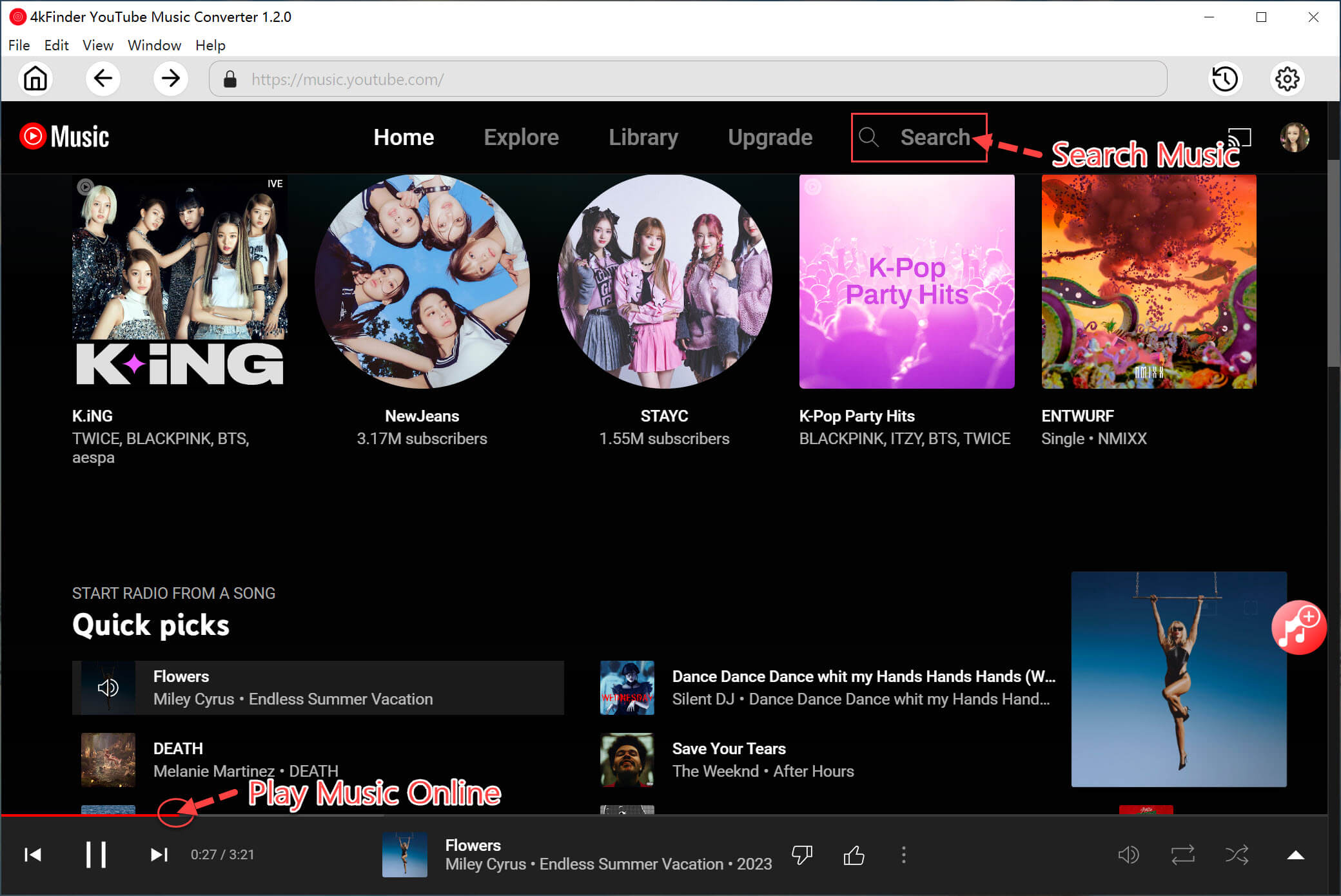
要在轉換列表中添加任何歌曲、專輯或播放列表,只需將其打開並單擊紅色“+”圖標即可。 這會將所選項目添加到列表中,以便您根據自己的喜好進行轉換。

第 4 步。選擇 YouTube 音樂歌曲
選擇專輯或播放列表後,轉換面板將自動加載所有包含的歌曲。 如果您不想轉換某些特定歌曲,只需取消選擇它們即可。

步驟 5. 將 YouTube 音樂歌曲下載到 MP3
選擇要轉換的歌曲後,只需單擊“轉換”按鈕即可開始下載過程。 此操作會將您選擇的 YouTube Music 曲目轉換為 MP3 格式。

第 6 步。查看轉換後的 YouTube 音樂歌曲
轉換過程完成後,您可以通過單擊“歷史記錄”選項訪問轉換後的 YouTube 歌曲。 要快速導航到包含已轉換的 YouTube 音樂的輸出文件,請單擊藍色文件夾圖標。
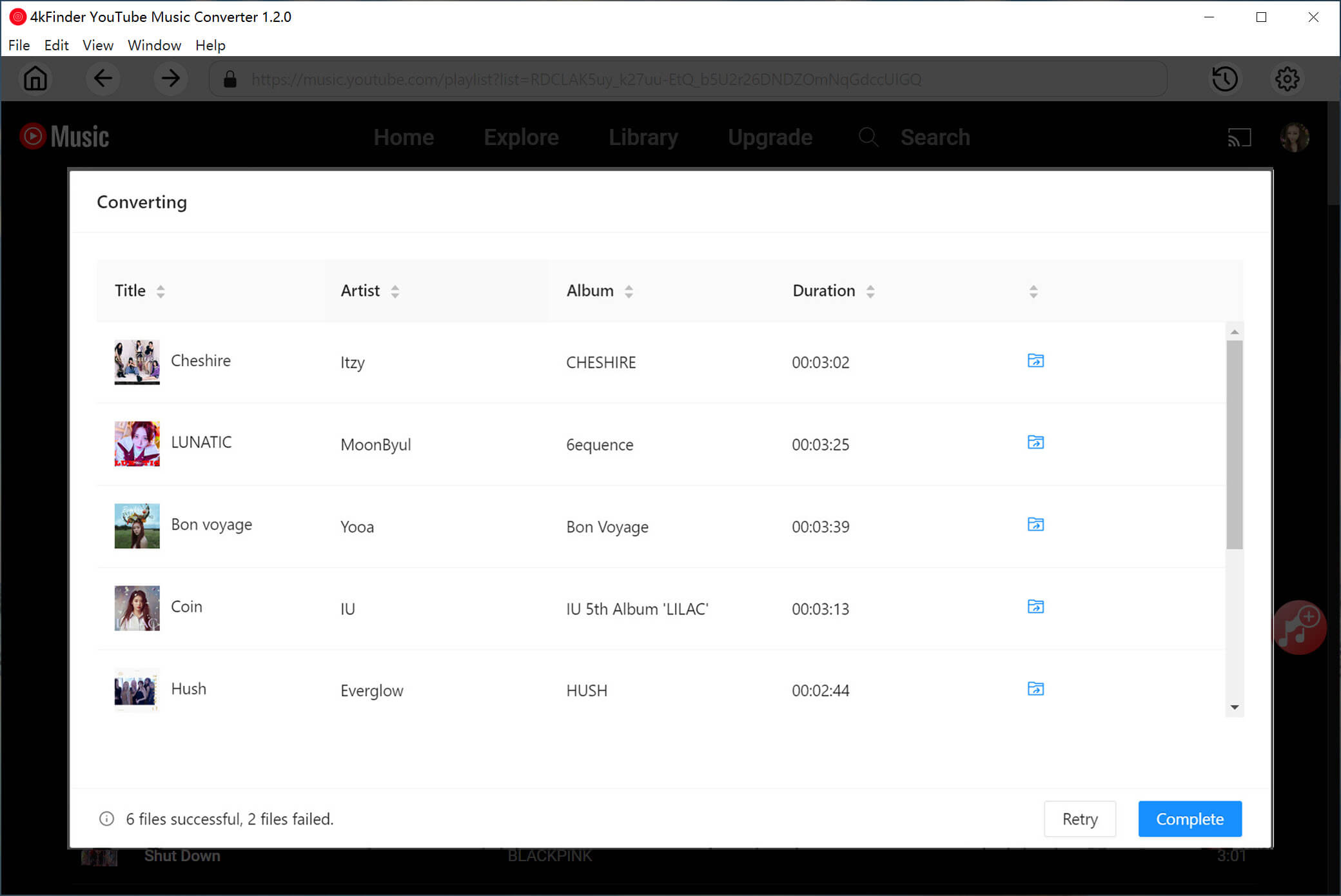
歌曲轉換後,您將不會遇到任何問題,例如由於 YouTube 音樂應用中的錯誤或錯誤而導致無法播放或無法下載。 您可以直接在 4kFinder 中播放歌曲,將下載的本地文件拖放到另一個播放器中,或者輕鬆地將它們傳輸到另一個設備。
結論
根據上面提供的信息,您現在已經了解了 YouTube Music 的常見問題以及一些故障排除方法。 但是,某些情況可能仍未解決,或者您可能會發現逐一嚐試每個解決方案很麻煩。 在這種情況下,請考慮聯繫 YouTube Music 的官方客戶服務尋求幫助或選擇我們推薦的萬無一失的方法。
下載 4kFinder YouTube 音樂轉換器,您就可以輕鬆下載 YouTube 音樂曲目。 單擊下面的按鈕下載免費試用版!

 以 4P 全高清解析度將 Netflix 影片下載為 MP1080 或 MKV 格式。
以 4P 全高清解析度將 Netflix 影片下載為 MP1080 或 MKV 格式。

